اليوم هنقدم لكم درس جديد على الفوتوشوب هيفيد المحترفين و المبتدئين من لايعرفوا خاصية تحريك اللاير او الطبقة فى الفوتوشوب مع مثال تطبيقى على مدونة مكسيو اليوم نقدم الدرس مفصل عن طريقة تحريك الطبقات بالفوتوشوب من خلال خاصية الانيميشن تابع الخطوات وقم بالتطبيق من خلال تعليقك وشارك بتطبيقك للدروس حتى تشجع فى تحسين مهاراتك فى الفوتوشوب لانه البرنامج الوحيد على الكمبيوتر والبرامج مثله فى التخصصات الاخرى التى تعتمد على نمط التصميم ، تصميم فيديو او صور او رسومات تعتمد على المهارة والخيال الواسع والتطبيق .. تابع الشرح
- قم بفتح الفوتوشوب .
- واختار من الناف بار window ومن ثم اختار Animation .
هكذا تم تفعيل خاصية واداة الانيميشن فى الفوتوشوب
- قم بفتح عمل جديد باى مقاس لكى نقوم بتطبيق طريقة تحريك الطبقات بالفوتوشوب Animation تعلم الانيميشن .
الرسمة او الايقونة التى يتم تطبيق الدرس الحالى " طائرة " :
قم بوضع الايقونة داخل العمل الجديد فى مكان مناسب فى بداية العمل حتى تترك حيز التحرك
وبعد ذاللك قم بعمل ثلاث طبقات فى الانيمشين مع اخفاء كل طبقتين من الثلاث طبقات ..
كما موضح فى الصورة السهمين على اليمين موضحين ان فى اول طبقة فى الانيمشين قمنا باخفاء 2 من الطبقات المكررة فى طبقات الطائرة ومن ثم فى السهم الشمال قمنا بتحديد وقت اللاير الذى يظهر يبدأ بعده بالتحرك
وهكذا قمنا باخفاء 2 لاير الاول والثالث من اجحل ظهنور الطبقة الثانية وهكذا مكع باقى الطبقات وقم بتحديد وقت محدد للتحرك
الان اتينا الى مرحلة حفظ العمل gif لأيكون متحرك ويكون مختلفا نوعا ما عن باقى حفظ الاعمال حيث الاعمال الاخرى يتم حفظها من خلال خيار save as ولكن مع الانيميشن نقوم بحفظ العمل من خلال save for web .
وبعد ذاللك ستظهر للنا مثل تللك النافذة فيها نوع الصورة وتكون gif , ومن ثم السهم على اليمين قم بتشغيل الصورة والحركة التى تم صنعها على الصورة وهذه خطوة مهمه جدا
ومن ثم قم بحفظ العمل فى المكان المحدد على جهازك ، واتمنى ان يكون الدرس افادكم ،، وانتظرونا مع دروس قادمة .
- قم بفتح الفوتوشوب .
- واختار من الناف بار window ومن ثم اختار Animation .
هكذا تم تفعيل خاصية واداة الانيميشن فى الفوتوشوب
- قم بفتح عمل جديد باى مقاس لكى نقوم بتطبيق طريقة تحريك الطبقات بالفوتوشوب Animation تعلم الانيميشن .
الرسمة او الايقونة التى يتم تطبيق الدرس الحالى " طائرة " :
قم بوضع الايقونة داخل العمل الجديد فى مكان مناسب فى بداية العمل حتى تترك حيز التحرك
قم بعمل Duplicate layer لعمل تكرار لطبقة الرسمة الطيارة .
قم بتعديل التكرار على ان يكون الحركة فى تحيز عمودى او افقى على اساس ان يكون فى خطوات ثابتة حتى تظهر الحركة متناسقة
وبعد ذاللك قم بعمل ثلاث طبقات فى الانيمشين مع اخفاء كل طبقتين من الثلاث طبقات ..
كما موضح فى الصورة السهمين على اليمين موضحين ان فى اول طبقة فى الانيمشين قمنا باخفاء 2 من الطبقات المكررة فى طبقات الطائرة ومن ثم فى السهم الشمال قمنا بتحديد وقت اللاير الذى يظهر يبدأ بعده بالتحرك
وهكذا قمنا باخفاء 2 لاير الاول والثالث من اجحل ظهنور الطبقة الثانية وهكذا مكع باقى الطبقات وقم بتحديد وقت محدد للتحرك
الان اتينا الى مرحلة حفظ العمل gif لأيكون متحرك ويكون مختلفا نوعا ما عن باقى حفظ الاعمال حيث الاعمال الاخرى يتم حفظها من خلال خيار save as ولكن مع الانيميشن نقوم بحفظ العمل من خلال save for web .
وبعد ذاللك ستظهر للنا مثل تللك النافذة فيها نوع الصورة وتكون gif , ومن ثم السهم على اليمين قم بتشغيل الصورة والحركة التى تم صنعها على الصورة وهذه خطوة مهمه جدا
ومن ثم قم بحفظ العمل فى المكان المحدد على جهازك ، واتمنى ان يكون الدرس افادكم ،، وانتظرونا مع دروس قادمة .



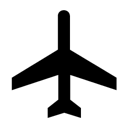













ليست هناك تعليقات:
إرسال تعليق